到目前为止都是C/S访问,接下来尝试配置WEB访问。
1. 准备工作
首先,要确保应用服务器配置的正确,这里重新确认一下$ADEMPIERE_HOME/RUN_Setup.sh时的配置内容。
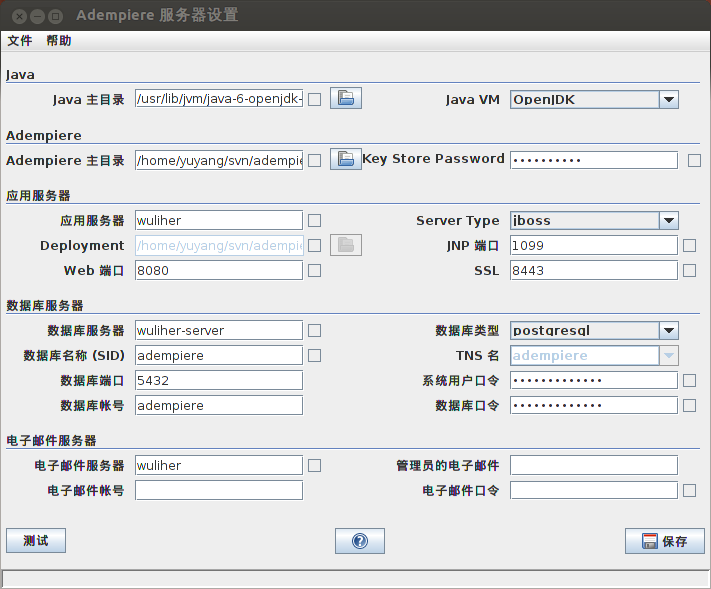
2.启动JBOSS应用服务器
$ADEMPIERE_HOME/utils/RUN_Server2.sh为JBOSS的启动脚本。(不能使用JBOSS的run.sh)
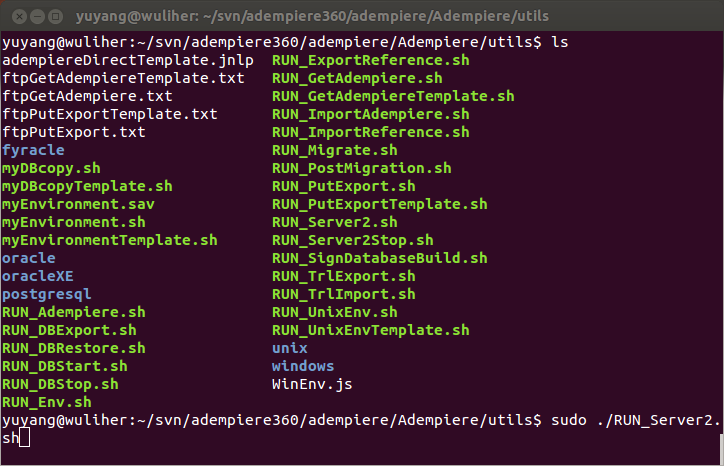
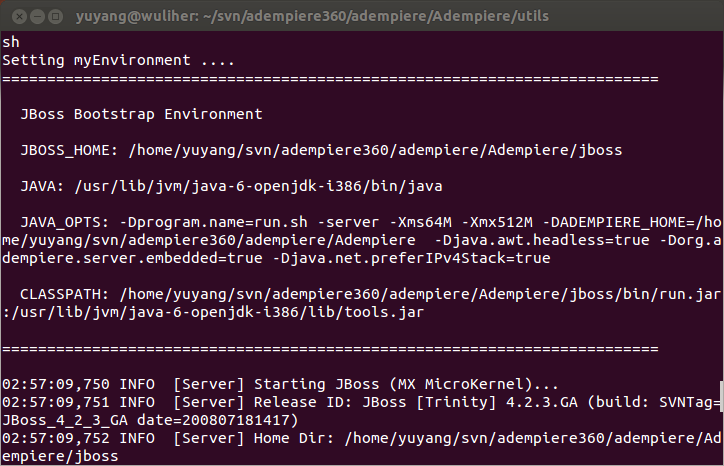
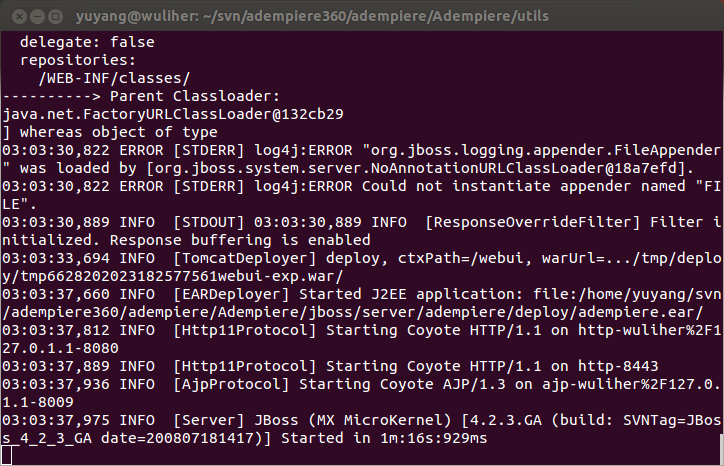
显示 JBOSS 4.2.3.GA Started就代表启动成功了。
3.访问应用服务器
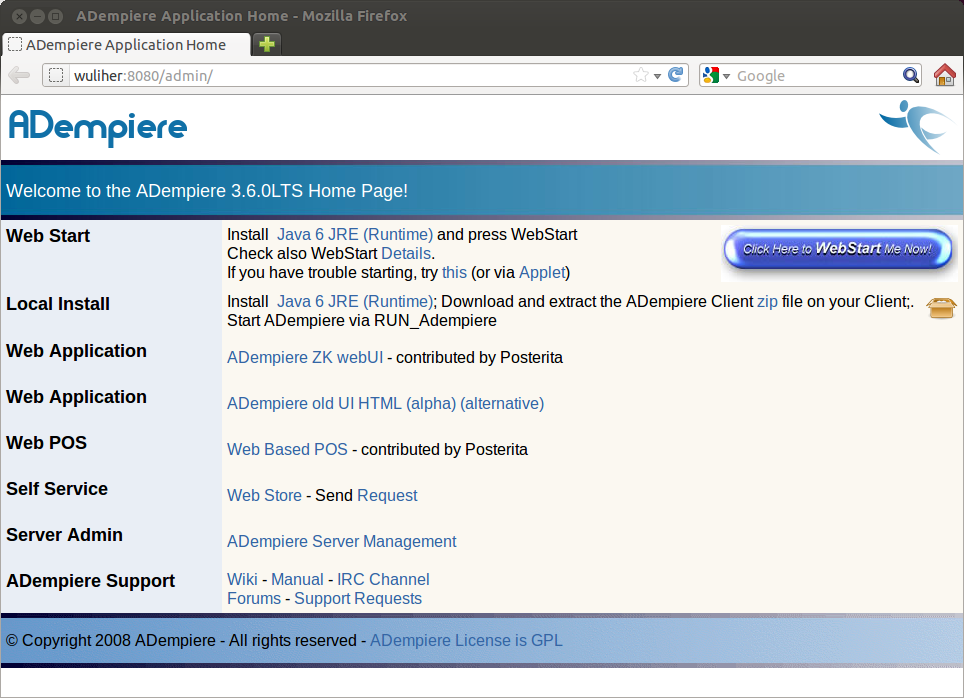
注:2012-5-17追加:想从其他机器访问的话,可以使用https://ipaddress:8443/来尝试。
打开该页面后,我们可以看Web Application ADepmiere ZK webUI,选择该链接后就可以访问到ADempiere的WEB网页。
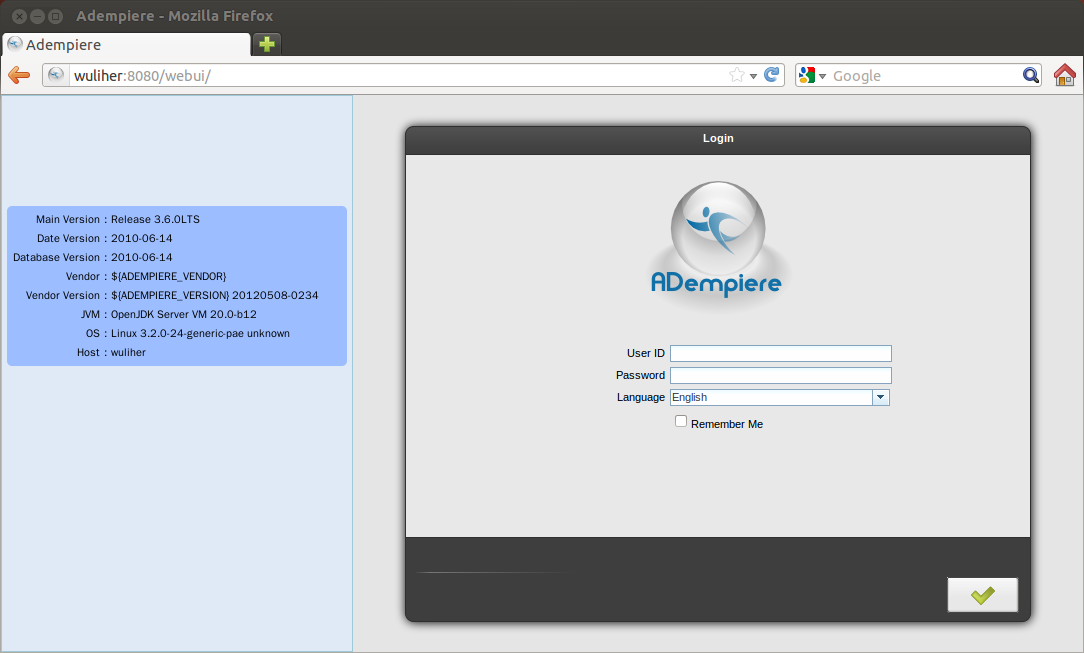
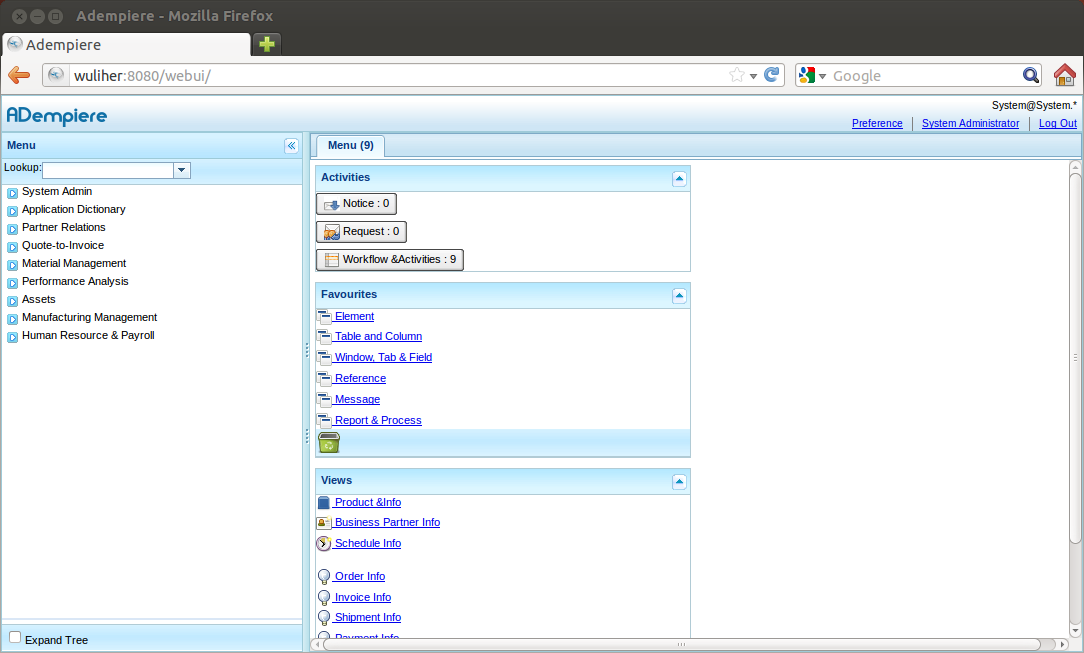
4. 其他的访问方法以及工具
再重新看一下WEB管理页面,我们看到还有Web Start,Web Pos,Self Service,Sever Admin等链接。这里尝试分别访问。
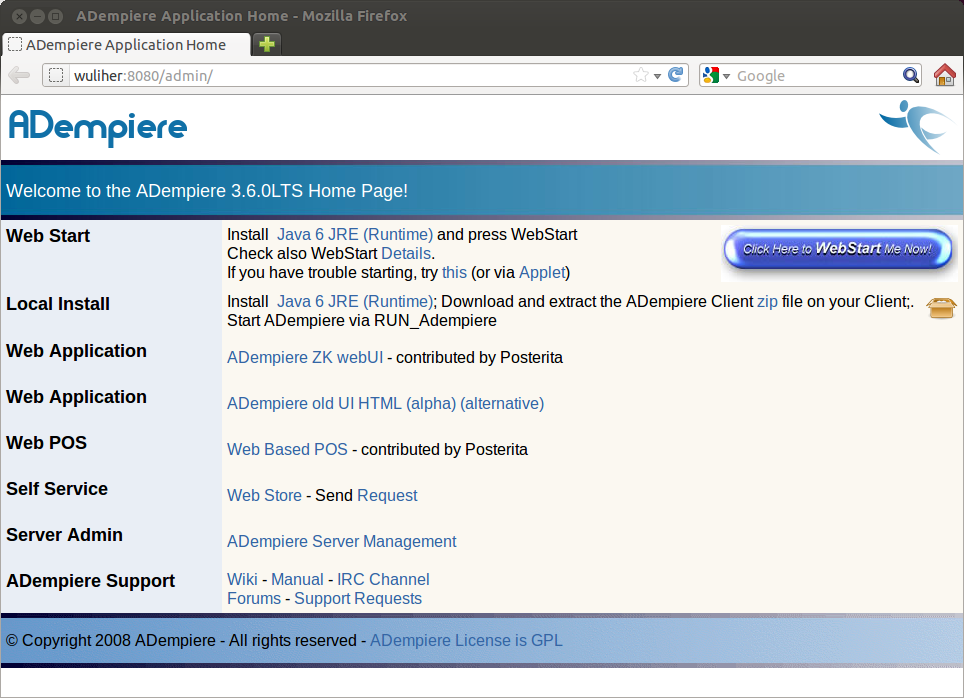
- Web Start
点击屏幕右上方Click Here to WebStart Me Now!按钮后,显示下面的窗口,下载安装文件并安装。

安装后,在桌面上会显示下面的Icon。

双击后显示下面的页面(第一次执行会比较慢),也就是说可以通过Web Start方式访问系统了。(依然是C/S架构)
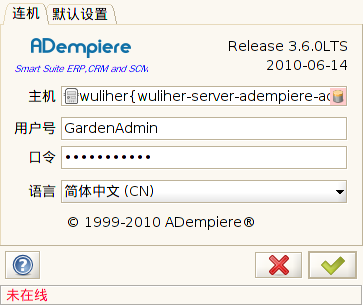
- Web Pos(没啥研究,先贴在这里)
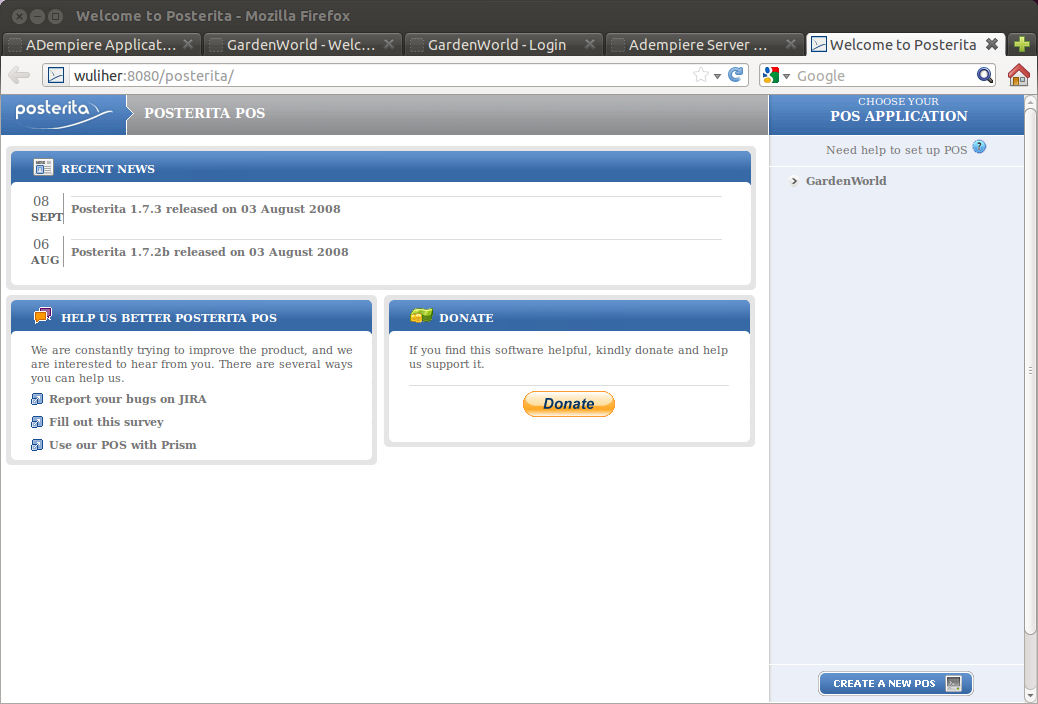
- Self Service(没啥研究,先贴在这里)
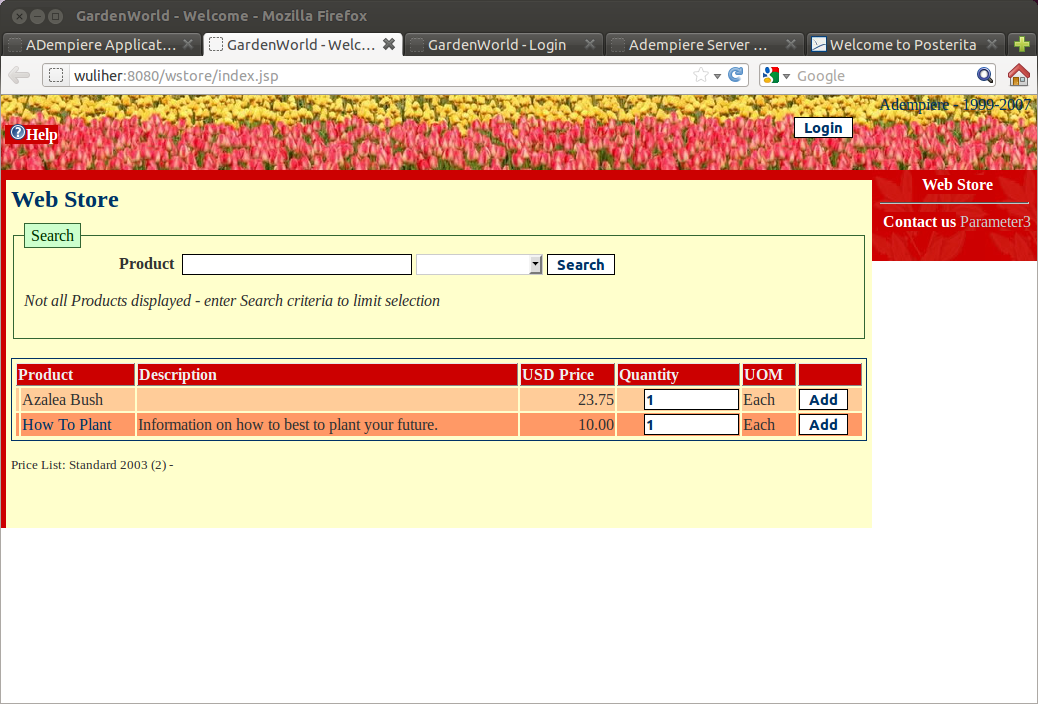
- Sever Admin
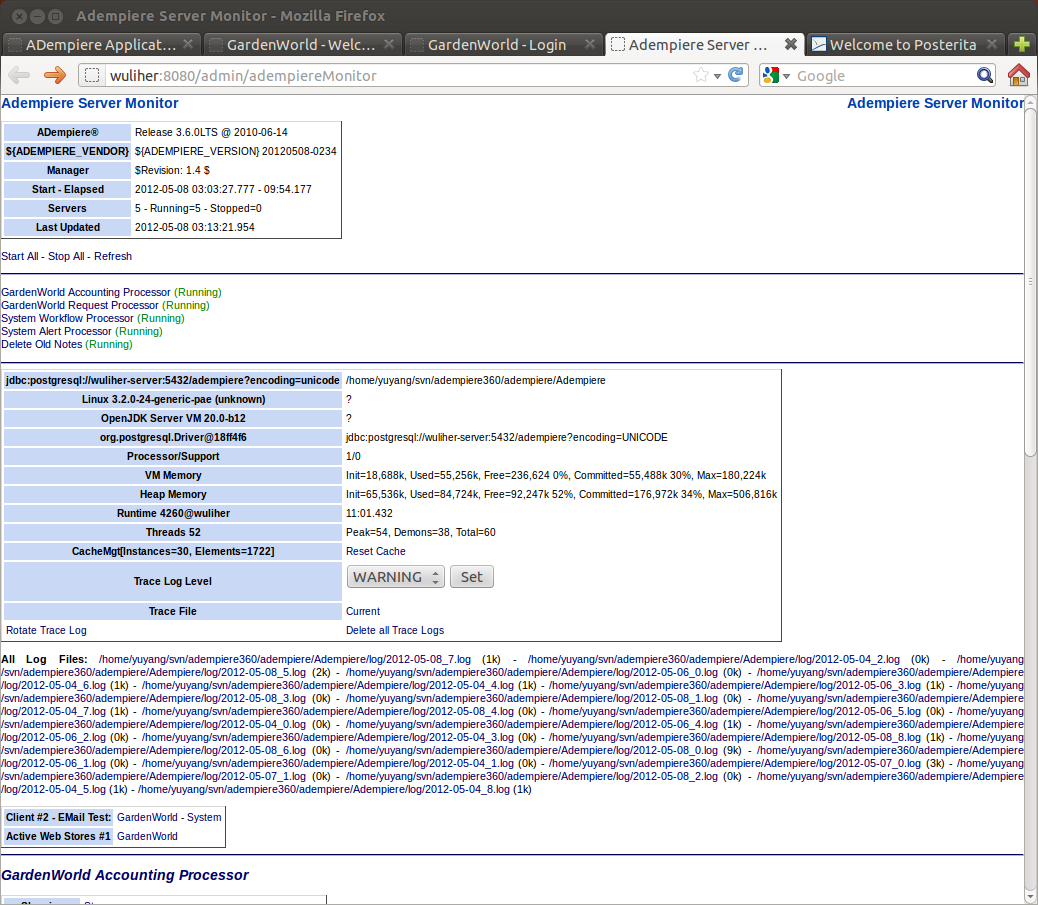
- 关于C/S终端的应用服务器
到目前为止在进行C/S访问时,都没有测试应用服务器,目前我还不知道这个有什么用处,但是只要在JBOSS启动的情况下,测试是会返回成功的。
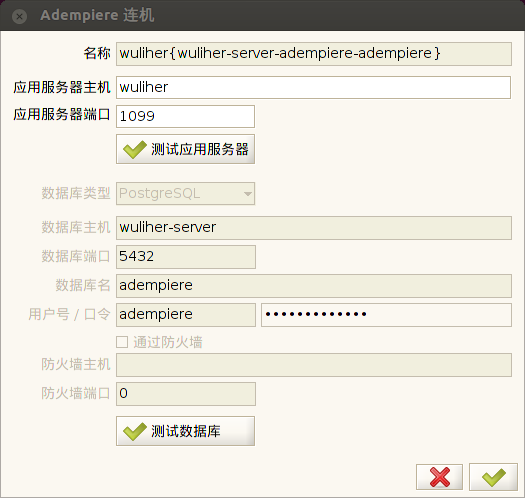
5.停止应用服务器
$ADEMPIERE_HOME/utils/RUN_Server2Stop.sh为JBOSS的停止脚本。(不能使用JBOSS的run.sh)
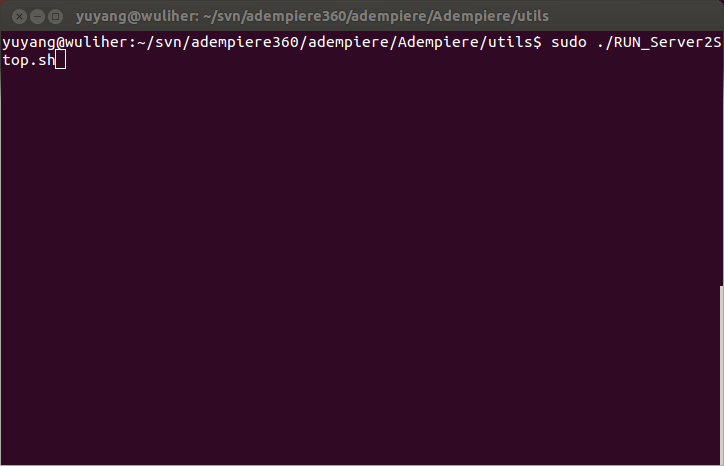
执行后,首先RUN_Server2Stop.sh自己先完成。
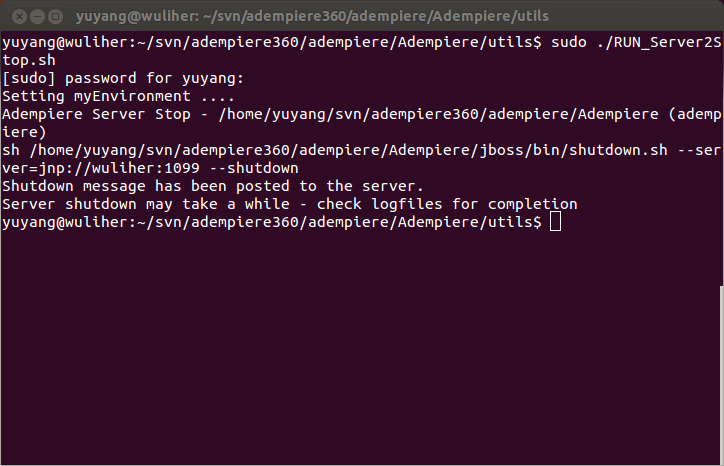
然后,执行后,首先RUN_Server2.sh也显示完成,至此,JBOSS完全停止。
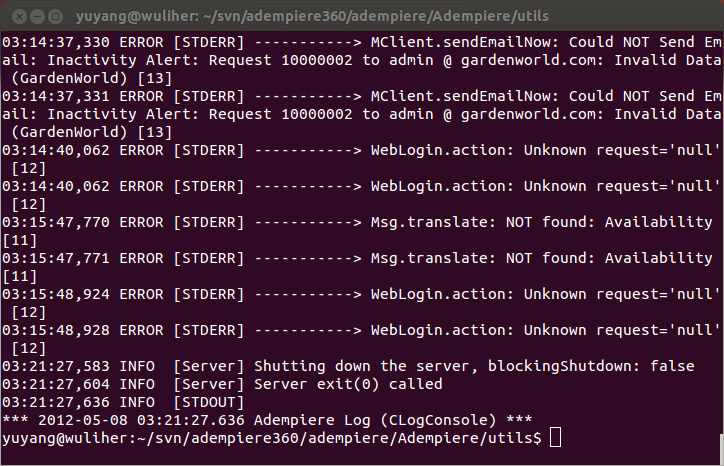




 本文详细介绍了ADempiere系统从C/S访问转变为WEB访问的步骤,包括应用服务器的准备工作、JBOSS应用服务器的启动与停止,以及通过不同方式访问系统的方法。同时,提供了停止应用服务器的指令。
本文详细介绍了ADempiere系统从C/S访问转变为WEB访问的步骤,包括应用服务器的准备工作、JBOSS应用服务器的启动与停止,以及通过不同方式访问系统的方法。同时,提供了停止应用服务器的指令。
















 112
112

 被折叠的 条评论
为什么被折叠?
被折叠的 条评论
为什么被折叠?








